当前位置:首页 - photoshop教程 - 照片处理 - 正文
君子好学,自强不息!
如何利用ps把人物脸部调正?本篇主要讲解利用ps把人物脸部调正的教程,难度不大,小编和大家一起来动手操作。
利用ps把人物脸部调正:
素材:

1.打开图片,Ctrl+R调出标尺,拉出辅助线可以看到人物脸部是有点倾斜的。
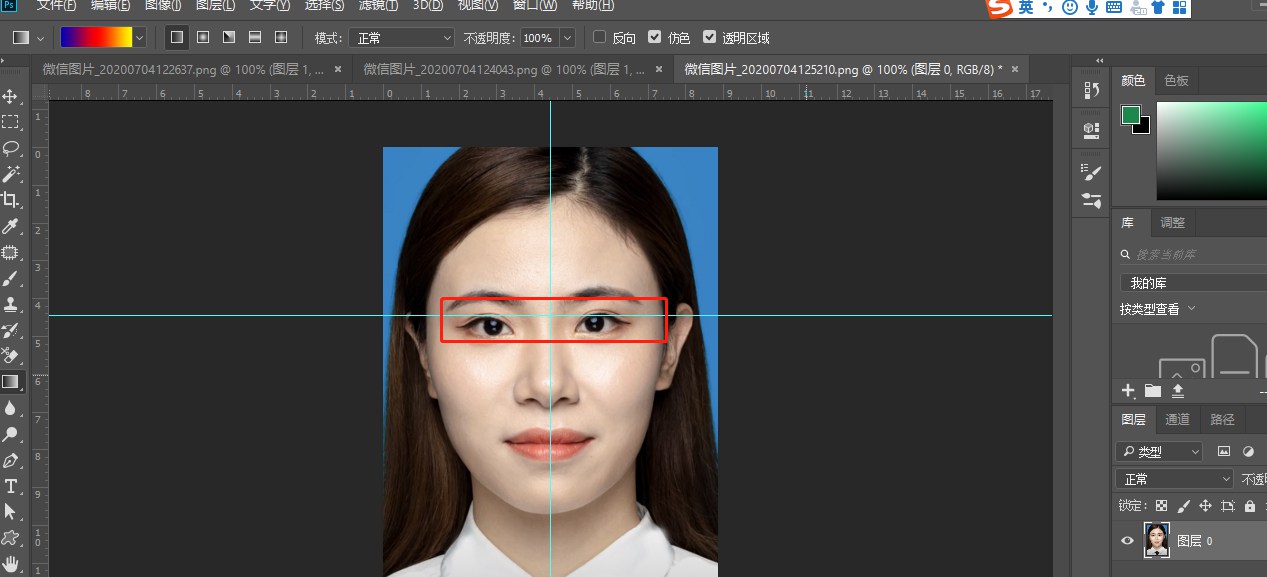
2.用套索工具把脸部选中。
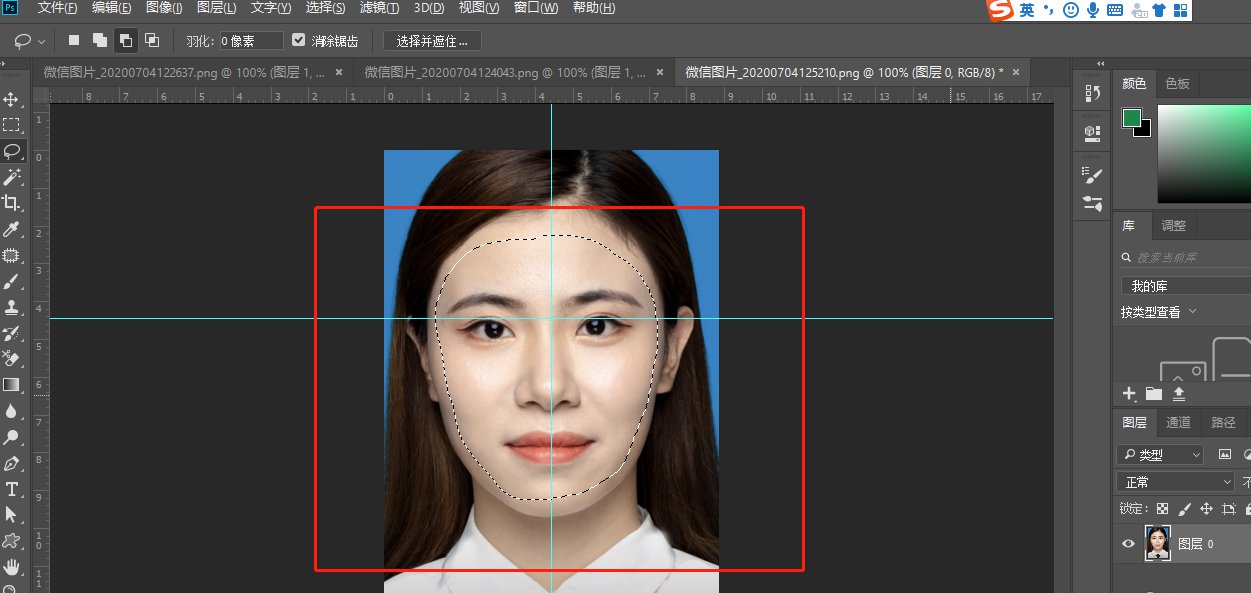
3.右击点击选择并遮住。
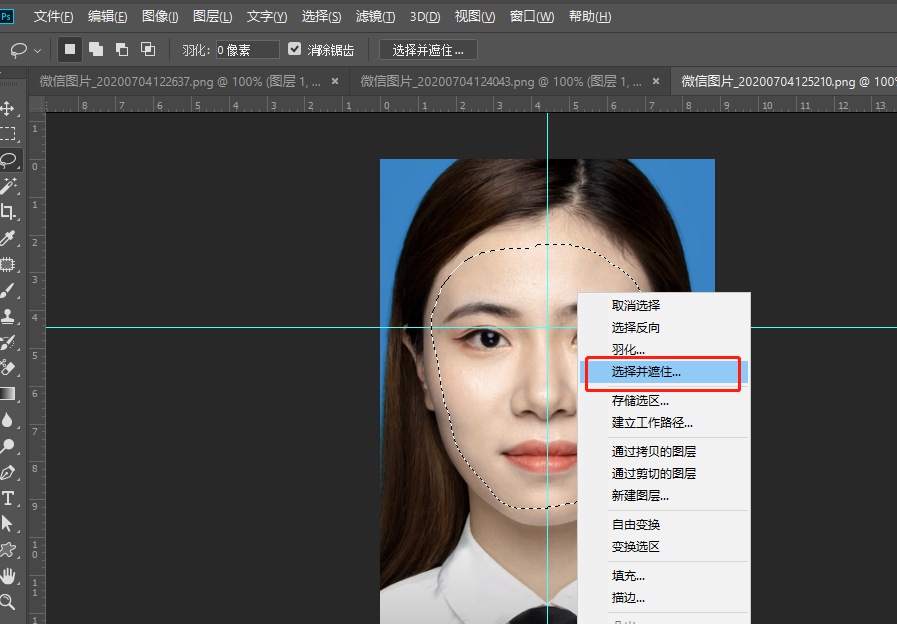
4.调整羽化的范围。点击确定,Ctrl+J复制。
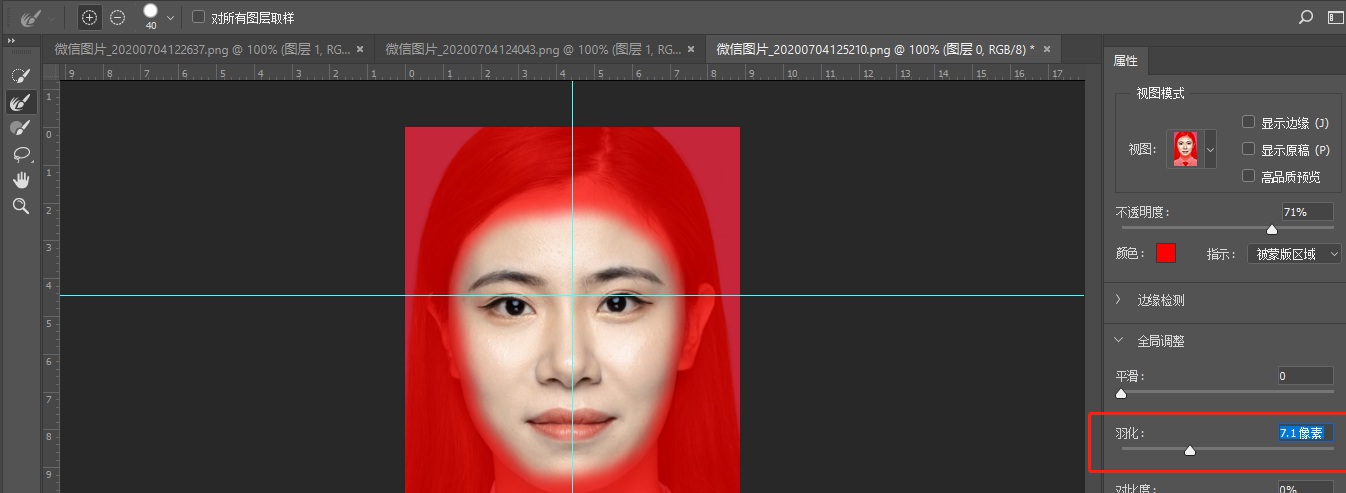
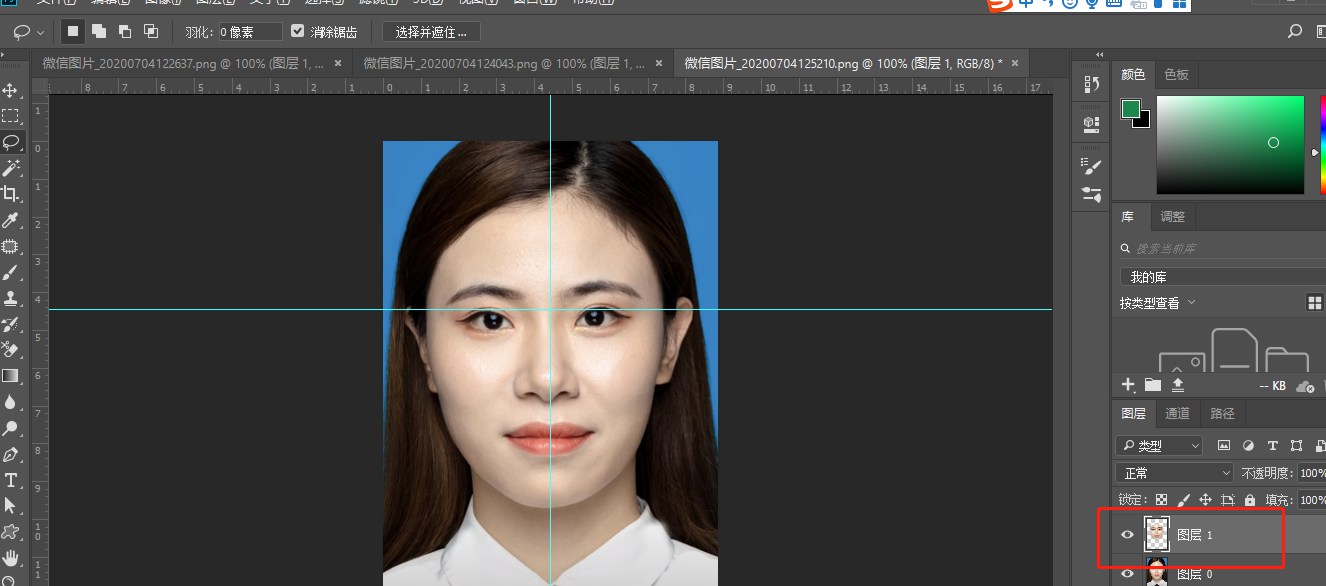
5.Ctrl+T稍微旋转一下对齐即可。
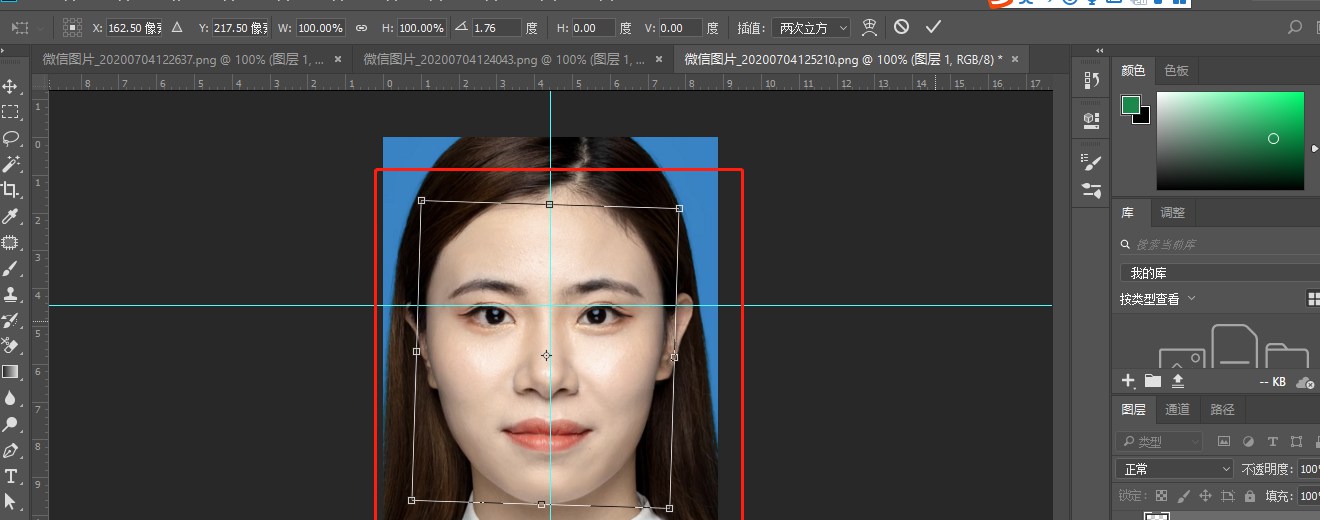
相关文章
标签:平面设计


